Erb-Effektorn i Cinema 4D är ett ytterst mångsidigt verktyg som kan hjälpa dig att skapa spännande animationer och visuella effekter. Oavsett om du bara vill styra skalan och rotationen av kloner eller skapa komplexa morphande strukturer – erb-efektorn har den rätta lösningen för dig. Här följer en steg-för-steg-guide om hur du använder erb-efektorn på rätt sätt och vilka funktioner som står till ditt förfogande.
Viktigaste insikter
- Erb-efektorn överför parametrar från ett referensobjekt till kloner.
- Animationen kan köras direkt eller sekventiellt, beroende på inställningen.
- Morph-motionsfunktionen möjliggör ett sömlöst övergång mellan olika klonformer.
Steg-för-steg-guide
Först bör du säkerställa att du har ett referensobjekt redo som fungerar som bas för dina kloner. Vanligtvis är detta ett enkelt objekt som en kub eller en sfär.
Steg 1: Skapa referensobjekt
Starta ditt projekt genom att skapa ett enkelt objekt, som en kub. Du kan göra detta genom att klicka på "Objekt" i huvudmenyn och välja det relevanta objektet.

Steg 2: Lägg till erb-efektorn
Nu behöver du själva erb-efektorn. Gå till MoGraph-menyn och välj "Effektorer", och välj sedan "Erb-efektorn". Denna effektor kommer då att läggas till som ett underordnat objekt till ditt klonobjekt.
Steg 3: Ärva egenskaper
För att överföra skalan och andra parametrar från ditt referensobjekt till klonerna, dra referensobjektet till parametrarna för erb-effektorn. Här kan du välja specifika egenskaper som position, rotation och skala.
Steg 4: Animation av kloner
Om du vill skapa animationer för klonerna, här är hur du gör: Välj de önskade parametrarna och ställ in keyframes. Vid en specifik punkt på tidslinjen kan du sedan ändra värdet för att skapa animationer.
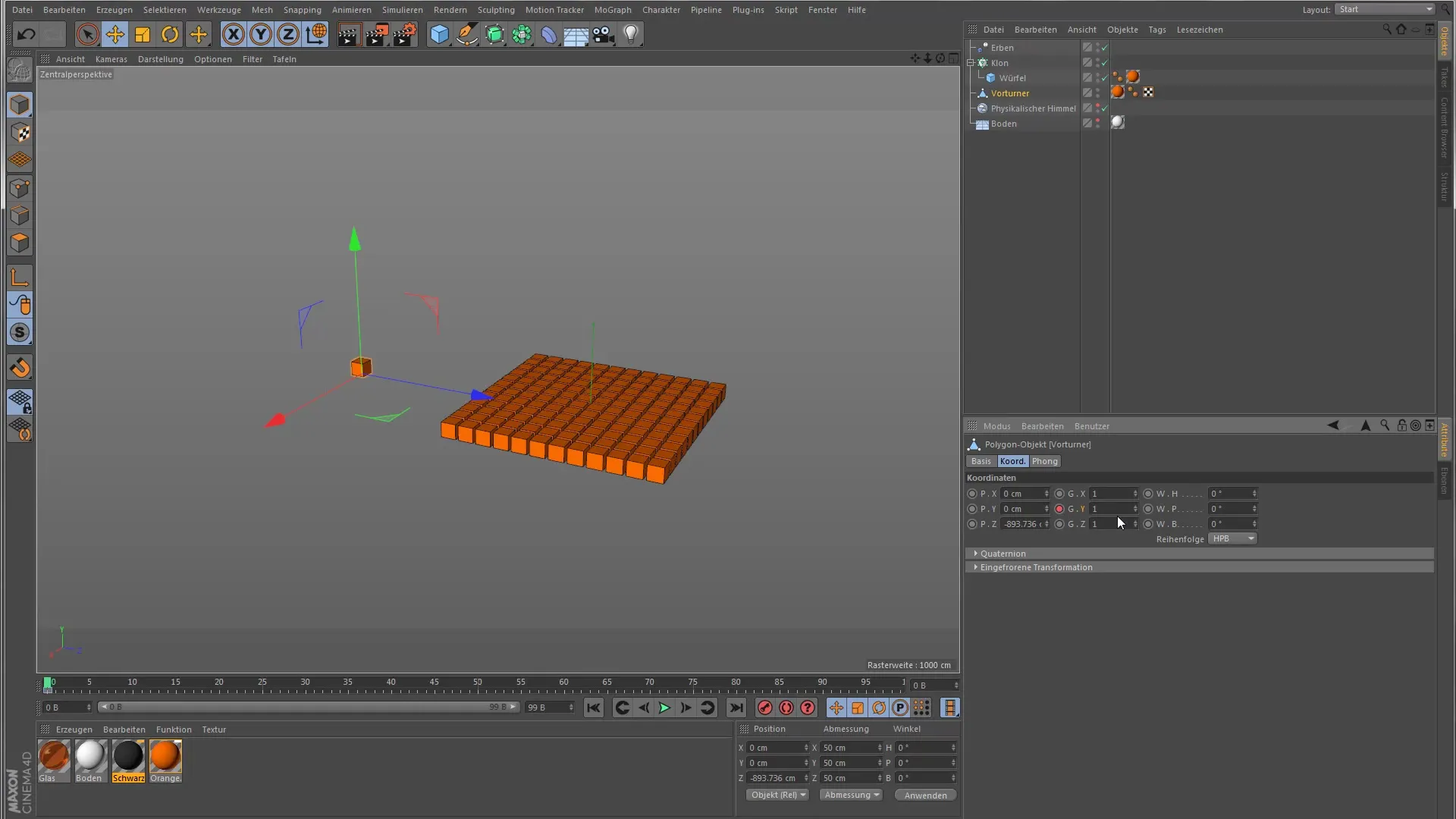
Steg 5: Ändra läge
Som standard körs erb-efektorn i direktläge, men du har möjligheten att växla till animationsläge. I detta läge kan du ställa in klonerna så att de tar över animationen av referensobjekten en efter en, istället för samtidigt.
Steg 6: Justering av tidslinjen
En annan viktig steg är att justera tidslinjen. Se till att de animerade parametrarna slutar vid 100 frames i slutet av animationen, för att säkerställa en sömlös synkronisering av klonerna.
Steg 7: Sekventiell animation
I animationsläget kan du även justera parametern "Stegavstånd". Om du sätter ett värde på 1 här aktiveras animationen av klonerna en efter en, vilket ger en mycket dynamisk effekt.

Steg 8: Morph Motion-objekt
För att aktivera morph-motionsfunktionen måste du förbereda din scen på rätt sätt. Byt namn på ditt klonobjekt och lägg till ett annat referensobjekt, som en sfär, så att du nu kan övergå mellan två former.
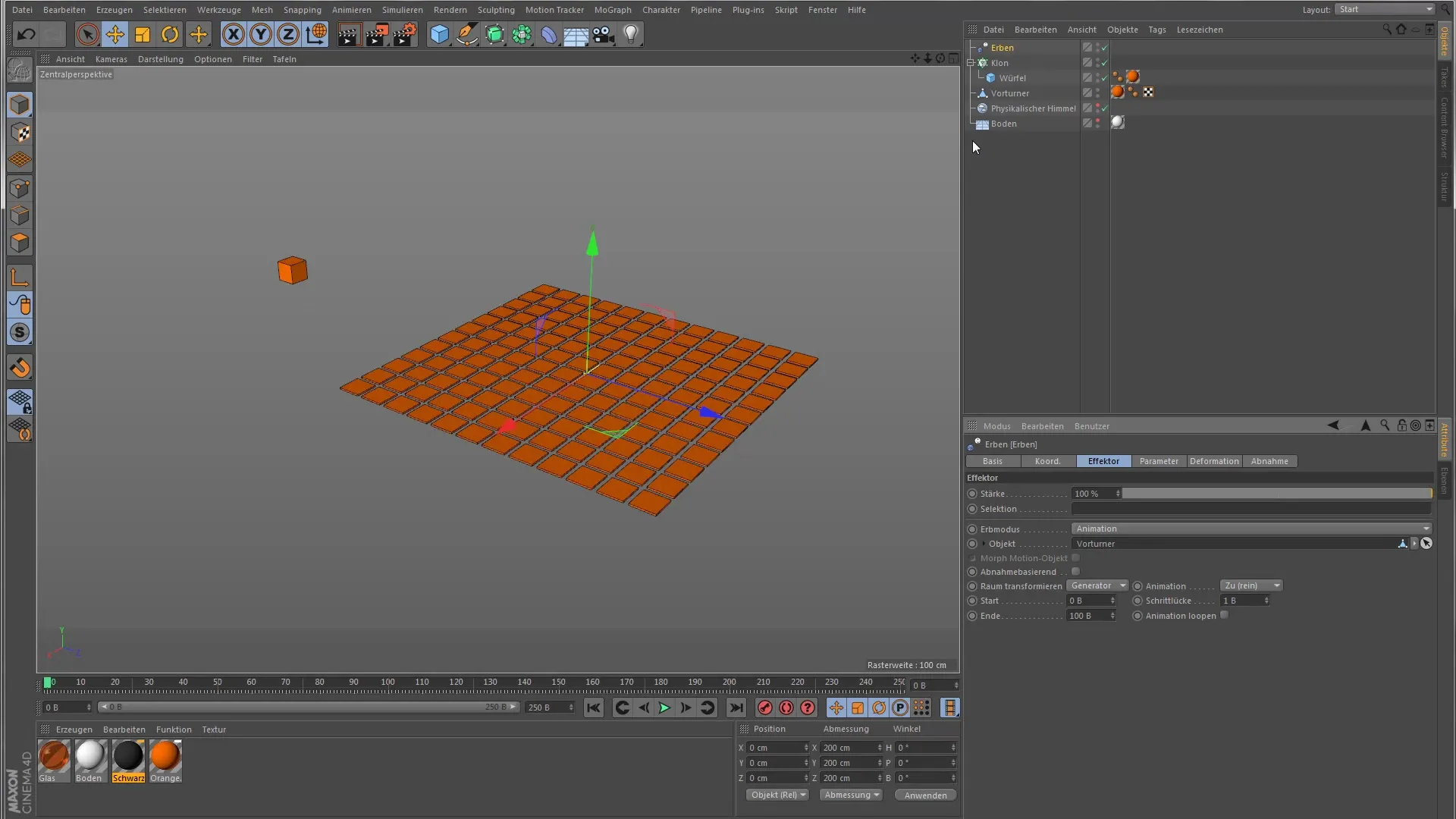
Steg 9: Aktivera morph-effekt
Välj morph-motionsparametern i erb-efektorn. När du justerar styrkan på ärvningen kan du se hur klonen övergår mellan de två referensobjekten.
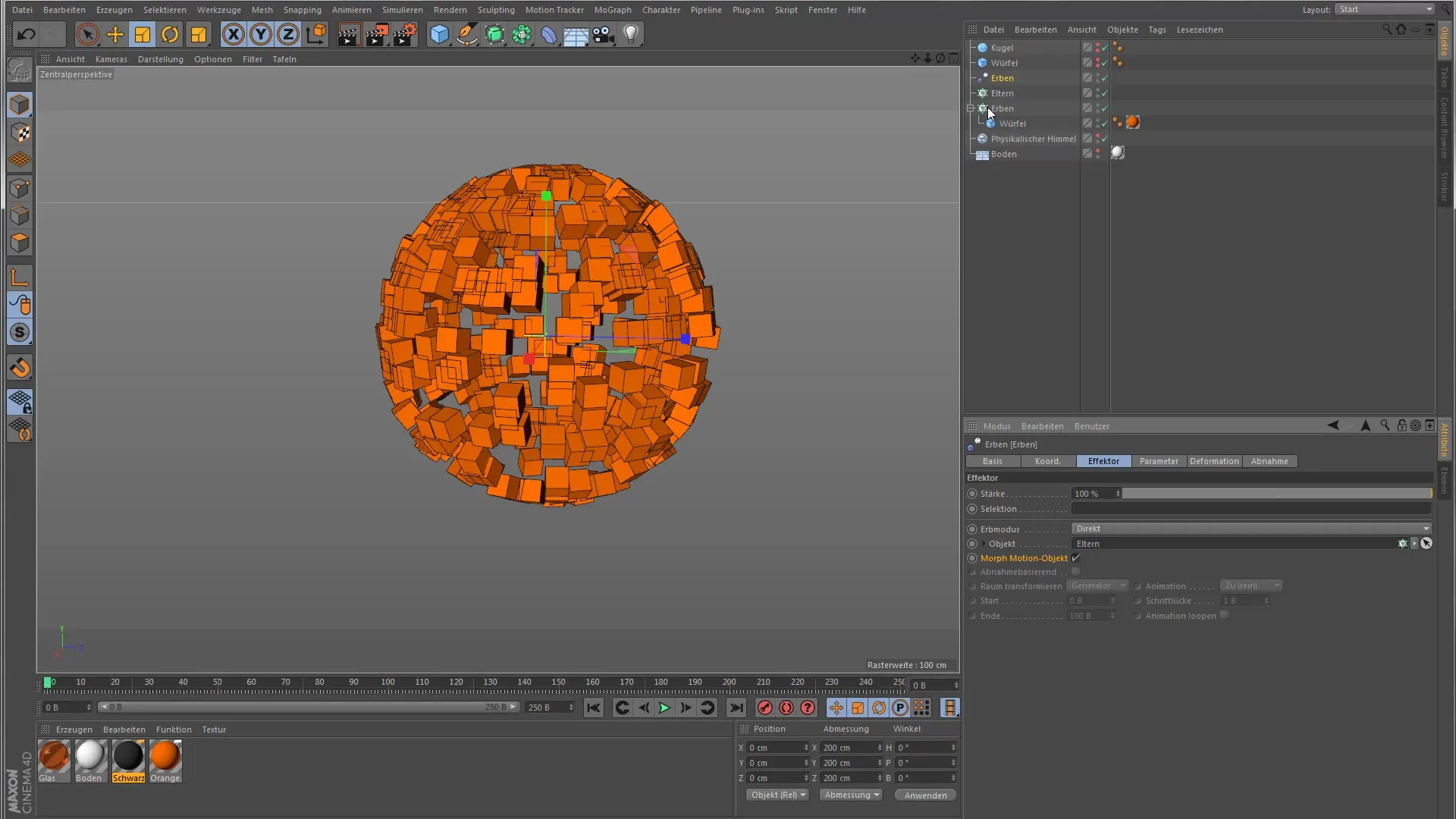
Steg 10: Finjustering
Testa din animation och justera eventuellt ytterligare för att nå det önskade utseendet. Kombinationen av de olika parametrarna ger dig en otrolig flexibilitet i designen av dina kloner.
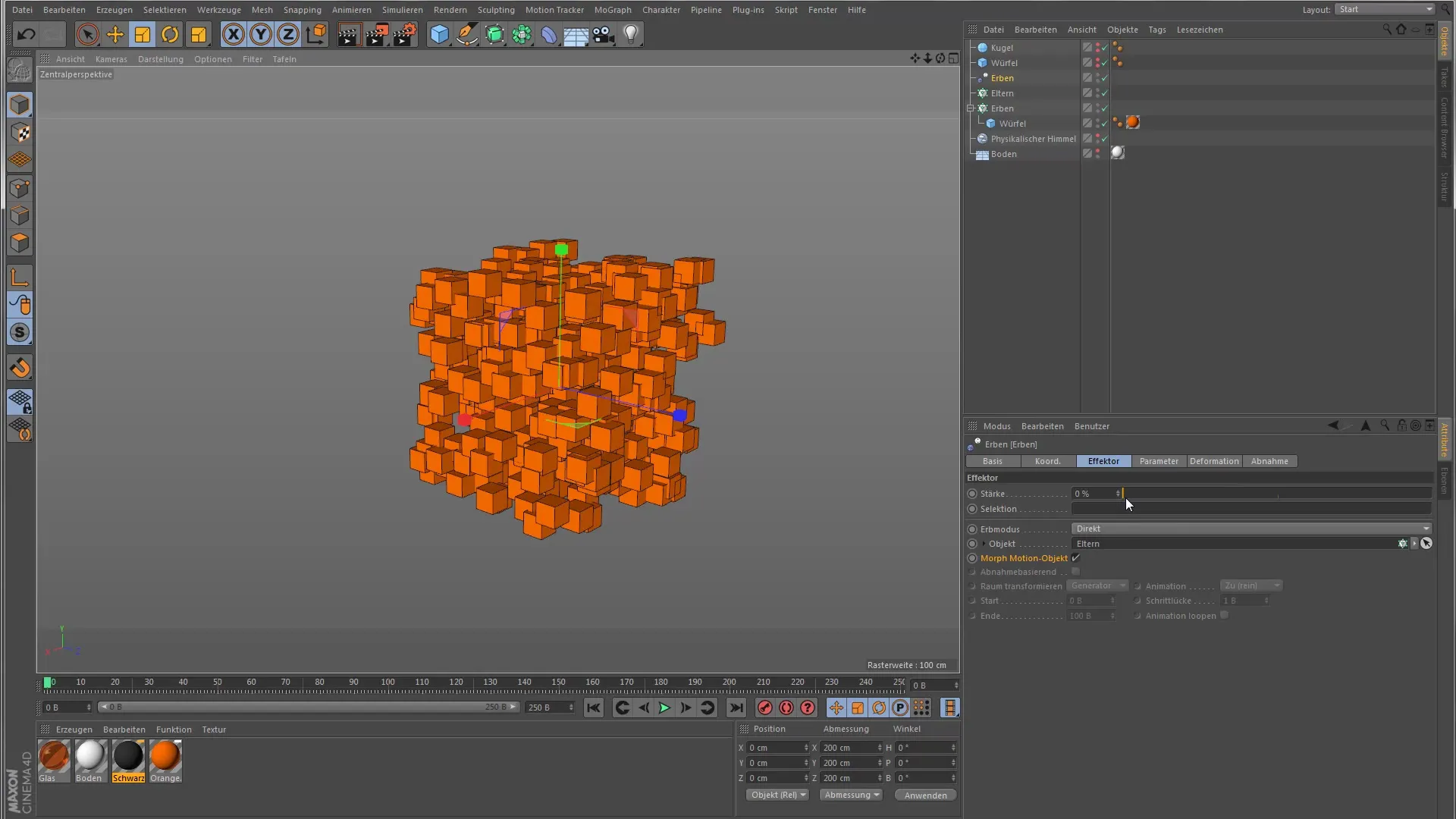
Sammanfattning – Guide till Erb-Effektorn i Cinema 4D
Erb-efektorn är ett mångsidigt verktyg som låter dig enkelt skapa imponerande animationer och morphande övergångar. Med stegen och tipsen ovan har du verktygen för att arbeta kreativt och effektivt med Cinema 4D.
Vanliga frågor
Vad är erb-efektorn?Erb-efektorn överför egenskaper från ett referensobjekt till kloner.
Hur kan jag skapa animationer med erb-efektorn?Ställ in keyframes för de önskade egenskaperna och ändra deras värden på tidslinjen.
Kan jag animera kloner sekventiellt?Ja, genom inställningen "Stegavstånd" kan du låta animationerna spelas upp en efter en.
Hur fungerar morph-motionsfunktionen?Denna funktion möjliggör övergång mellan två referensobjekt för att skapa olika former.
Vilka objekt kan jag använda som referens?Du kan använda enkla former som kuber, sfärer eller även mer komplexa modeller som referensobjekt.


